KontrolPackでネットワーク経由でコンピュータを接続/制御

KontrolPackを使えば、ネットワーク内のコンピューターを簡単に制御できます。異なるオペレーティングシステムで稼働しているコンピューターを簡単に接続・管理できます。
自己解凍型アーカイブは、特別なプログラムを必要とせずに内容を抽出できる圧縮ファイルです。多くのソフトウェア開発者は、自己解凍型アーカイブを使用して、ソフトウェアを迅速かつ効率的に配信しています。ただし、自己解凍型アーカイブには他の用途もあります。つまり、Tar、Zipなどの複雑なツールを使用せずにファイルを解凍できます。
このガイドでは、Linuxで自己解凍型アーカイブを作成する方法を説明します。また、セキュリティを強化するために、自己解凍型アーカイブを暗号化する方法についても説明します。
最初に行う必要があるのは、LinuxにSharツールをインストールすることです。理由?広く使用されているユーティリティであるにもかかわらず、Sharは非常に多くのLinuxオペレーティングシステムにプリインストールされていません。インストールを開始するには、キーボードのCtrl + Alt + TまたはCtrl + Shift + Tを押してターミナルウィンドウを開きます。次に、以下に概説するコマンドラインインストール手順に従います。
Ubuntu Linuxでは、次のAptコマンドを使用してSharアプリを取得できます。
sudo apt install sharutils
Debian Linuxを使用していますか?以下のApt-getコマンドを使用してSharを動作させることができます。
sudo apt-get install sharutils
Arch Linux PCでSharを起動して実行する必要がありますか?以下のPacmanコマンドを使用してください。
sudo pacman -S sharutils
Fedora Linuxでは、次のDnfコマンドを使用してSharアプリケーションをシステムにインストールします。
sudo dnf install sharutils
あなたはOpenSUSELinuxユーザーですか?以下のZypperコマンドを使用してSharプログラムをインストールします。
sudo zypper install sharutils
Sharアプリケーションを手に入れ、このガイドでカバーされていないLinuxのリリースを使用する必要がありますか?ソースコードをダウンロードする方法については、このページにアクセスしてください。
Sharプログラムはコマンドラインのみのユーティリティであるため、Sharアーカイブの作成はターミナルで行われます。アーカイブを作成するには、ターミナルウィンドウを開きます。次に、以下の手順に従ってください。
手順1:lsコマンドを使用して、ホームディレクトリの内容を表示します。
ls
ステップ2: lsコマンドの出力を調べて、内容を圧縮するフォルダーを見つけます。次に、CDコマンドで入力します。あなたは「ドキュメント」ディレクトリの内部文書ファイルのすべてを圧縮する場合たとえば、あなたは何だろうと、CDのドキュメントを。「ダウンロード」フォルダの内容を追加するには、cdダウンロードなどを実行します。
cdname-of-folder-in-home-directory
手順3:フォルダー内に移動したら、sharコマンドを実行して、 内部のすべてのファイルを(手順2のCDコマンドを使用して)新しい.sharアーカイブに追加します。
sharコマンドを実行すると、アーカイブにすべてが完全に追加されることに注意してください。アーカイブに追加したくないアイテムがある場合は、以下のコマンドを実行する前に、Linuxファイルマネージャーを使用してアーカイブからアイテムを移動してください。
shar ./*> ../my-shar-archive.shar
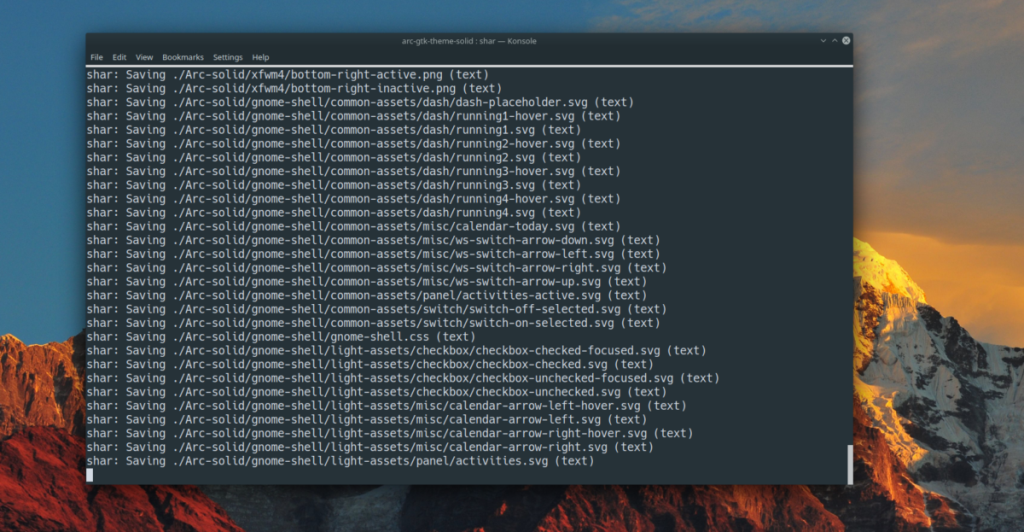
ステップ4:ステップ3でsharコマンドを実行すると、Sharアプリケーションは自己解凍型アーカイブの作成を開始します。しばらくお待ちください。コマンドの実行を許可してください。プロセスが完了my-shar-archive.sharすると、ホームディレクトリ(〜)にが表示されます。
ステップ5:新しい自己解凍型Sharアーカイブを作成した後、プロセスは完了していません。内部のコンテンツを抽出するために実行する前に、ファイルのアクセス許可を更新する必要があります。
Linuxでのパーミッションの更新は、chmodユーティリティを使用して行われます。使用します。chmod + xの変更をmy-shar-archive.shar、誰もがそれを実行し、内容を抽出することができるように。
sudo chmod + x my-shar-archive.shar
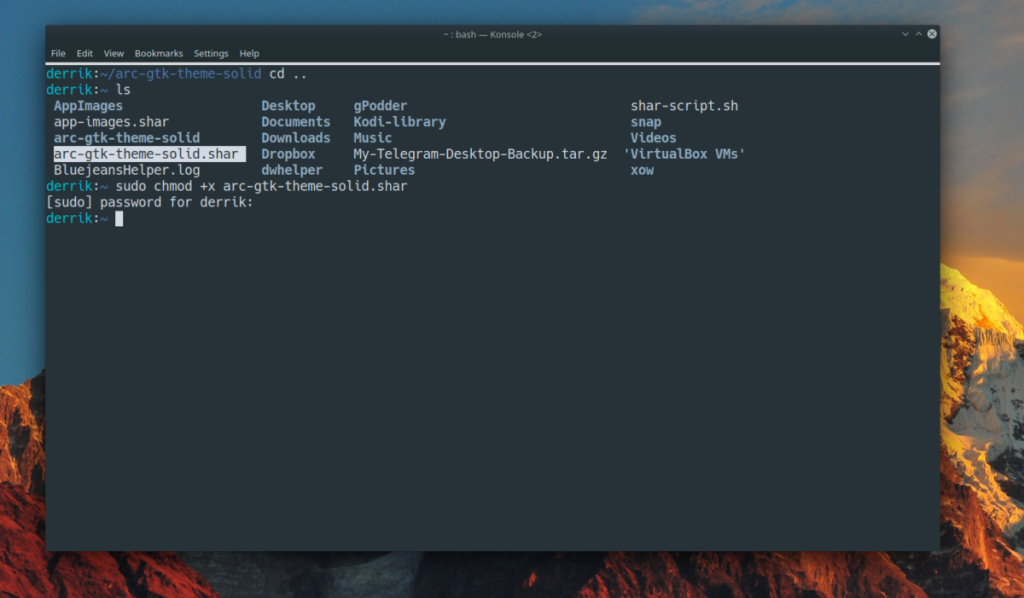
my-shar-archive.sharLinuxシステムのコンテンツを抽出する場合は、chmodコマンドを使用してLinuxシステムの権限も更新する必要があることを友達に必ず伝えてください。
新しい自己解凍型Sharアーカイブの内容を抽出するには、次のコマンドを実行します。
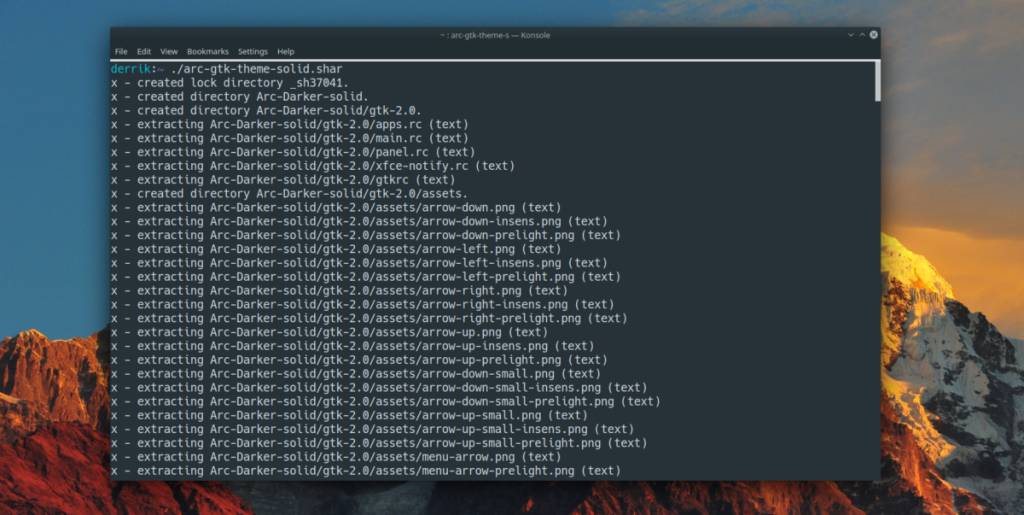
./my-shar-archive.shar
の内容は、my-shar-archive.shar抽出された正確なディレクトリに配置されます。
自己解凍型アーカイブ内の機密ファイルをインターネット経由で送信する場合は、セキュリティ上の理由から暗号化することをお勧めします。ありがたいことに、Linuxで自己解凍型アーカイブファイルを暗号化するのは非常に簡単です。システムでこれを行うには、以下のステップバイステップの手順に従ってください。
ステップ1:gpg --helpターミナルでコマンドを実行して、LinuxPCにGPGツールがインストールされていることを確認します。GPGがインストールされている場合は、GPGヘルプページが表示されます。そうでない場合、何も起こりません。
注:GPGをインストールする必要がありますか?ここをクリックしてください。
gpg --help
ステップ2:以下のgpgコマンドを使用して、自己解凍型アーカイブを暗号化します。必ず安全なパスワードを使用してください。
gpg -c my-shar-archive.shar
暗号化されると、出力ファイルはになりますmy-shar-archive.shar.gpg。
手順3:rmを使用して暗号化されていないSharアーカイブを削除します。
rm my-shar-archive.shar
ステップ4:my-shar-archive.shar.gpg友人や家族に送るか、オンラインでアップロードして保管します。
ファイルを抽出するには、次のコマンドを実行します。
gpg my-shar-archive.shar.gpg ./my-shar-archive.shar
KontrolPackを使えば、ネットワーク内のコンピューターを簡単に制御できます。異なるオペレーティングシステムで稼働しているコンピューターを簡単に接続・管理できます。
繰り返しのタスクを自動で実行したいですか?手動でボタンを何度もクリックする代わりに、アプリケーションが
iDownloadeは、BBCのiPlayerサービスからDRMフリーのコンテンツをダウンロードできるクロスプラットフォームツールです。.mov形式の動画もダウンロードできます。
Outlook 2010の機能についてはこれまで詳細に取り上げてきましたが、2010年6月までにリリースされないため、Thunderbird 3について見ていきましょう。
たまには休憩も必要です。面白いゲームを探しているなら、Flight Gearを試してみてください。無料のマルチプラットフォームオープンソースゲームです。
MP3 Diagsは、音楽オーディオコレクションの問題を解決するための究極のツールです。mp3ファイルに適切なタグを付けたり、アルバムカバーアートを追加したり、VBRを修正したりできます。
Google Waveと同様に、Google Voiceも世界中で大きな話題を呼んでいます。Googleはコミュニケーション方法を変えることを目指しており、
Flickrユーザーが高画質で写真をダウンロードできるツールはたくさんありますが、Flickrのお気に入りをダウンロードする方法はありますか?最近、
サンプリングとは何でしょうか?Wikipediaによると、「サンプリングとは、一つの録音から一部、つまりサンプルを取り出し、それを楽器や音楽として再利用する行為です。
Googleサイトは、Googleのサーバー上でウェブサイトをホストできるGoogleのサービスです。しかし、一つ問題があります。それは、バックアップのための組み込みオプションがないことです。



![FlightGear Flight Simulatorを無料でダウンロード[楽しもう] FlightGear Flight Simulatorを無料でダウンロード[楽しもう]](https://tips.webtech360.com/resources8/r252/image-7634-0829093738400.jpg)




